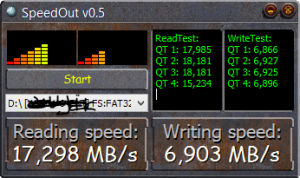 Kini, harga USB Flashdisk semakin terjangkau oleh karena hampir setiap pengguna komputer memiliki USB Flashdisk (selanjutnya disebut Flashdisk). Hampir dipastikan mereka yang memiliki PC juga memiliki USB Flas/Flash Stick/Flasdisk, minimal satu. Kapasitas penyimpanan Flashdisk berbeda-beda, ada yang 1GB, 4GB, 8GB, dst. Ternyata, selain kapasitasnya beragam kecepatan flashdisk juga berbeda-beda. Sebaiknya anda mengetahui kecepatan flasdisk anda sebagai referensi jika anda akan membeli flashdisk di masa datang. Siapa yang terbaik? Kingston atau Kingmax, PQI atau SanDisk, Transcend atau Canyon?
Kini, harga USB Flashdisk semakin terjangkau oleh karena hampir setiap pengguna komputer memiliki USB Flashdisk (selanjutnya disebut Flashdisk). Hampir dipastikan mereka yang memiliki PC juga memiliki USB Flas/Flash Stick/Flasdisk, minimal satu. Kapasitas penyimpanan Flashdisk berbeda-beda, ada yang 1GB, 4GB, 8GB, dst. Ternyata, selain kapasitasnya beragam kecepatan flashdisk juga berbeda-beda. Sebaiknya anda mengetahui kecepatan flasdisk anda sebagai referensi jika anda akan membeli flashdisk di masa datang. Siapa yang terbaik? Kingston atau Kingmax, PQI atau SanDisk, Transcend atau Canyon?
Ada banyak program untuk mengetahui hal ini, salah satunya adalah SpeedOut. SpeedOut merupakan program gratis yang dibuat untuk mengetahui seberapa cepat USB Flashdisk membaca data dan menulisnya (Reading speed dan Writing Speed). Tidak hanya digunakan untuk mengkur kecepatan flashdisk saja, SpeedOut juga dapat digunakan untuk mengukur kecepatan eksternal HDD, USB Stick, dll. Reading Speed artinya kecepatan membaca data yang ada di flashdisk, sedangkan Writing Speed artinya kecepatan ketika menulis/copy data ke flashdisk. Semakin tinggi nilai Writing speed-nya berarti kecepatan menulis filenya juga semakin cepat.
SpeedOut sangat mudah digunakan, tinggal memilih drive USB Flashdisk yang ada dan klik tombol start, tidak ada tombol yang lain. Hasilnya bisa langsung kita lihat dalam tampilan yang sangat jelas dan tampilan cukup menarik.
SpeedOut mempunyai beberapa keunggulan dibanding program sejenis, semisal HDD Tune. Beberapa fitur dan keunggulan program ini yaitu :
- Bersifat portable, jadi tidak perlu diinstall
- Tidak perlu format Flashdisk
- Low level technology, yang memungkinkan mengetahui kecepatan nyata dan tidak terpengaruh oleh file sistem.
- Antarmuka yang sederhana tetapi cukup menarik dan informatif
- Penggunaan sangat mudah
- Data tidak akan terhapus atau rusak ketika proses testing, baik test kecepatan baca maupun tulis
- Tes singkat – hasil langsung ditampilkan
- Bersih dari virus, adware, dll
- Gratis
Setelah hasilnya ditampilkan, kita juga bisa meng-copy hasil test melalui klik icon SpeedOut atau tekan tombol Alt+Space. Program ini mempunyai ukuran kurang dari 1 MB. Berjalan di Windows XP, 2000 ,Vista dan juga Windows 7.
Kunjungi Halaman Download SpeedOut
Semoga berguna 🙂
 ITPOIN Info & Tutorial Tekno
ITPOIN Info & Tutorial Tekno